Ne najdete pogonov DVD CD ROM v upravitelju naprav? ne skrbi Ta članek podrobno opisuje, kako odpraviti manjkajoče pogone DVD/CD ali pa se ne prikažejo v sistemu Windows 10.
Tudi v današnjem hitrem digitalnem svetu je veliko uporabnikov še vedno odvisnih od pogonov DVD ali CD-ROM za branje programske opreme in medijev, distribuiranih na disku, ter za izvajanje namestitev. Ko pa računalniki z operacijskim sistemom Windows ali drugi programi ne prepoznajo teh pogonov CD ali DVD, so ljudje zaskrbljeni.
Torej, če ste eden od mnogih nesrečnih uporabnikov, katerih pogon CD ali DVD se ne prikaže v File Explorer Windows 10, in naprava je označena s črnim klicajem (!) na rumenem trikotniku v upravitelju naprav, prišli ste na desno mesto!
Tukaj v tej objavi v blogu vas bomo naučili, kako odpraviti manjkajoči pogon CD/DVD v sistemu Windows 10. Naš naslednji segment se osredotoča na isto.
Rešitve za popravljanje pogona CD DVD, ki se ne prikazuje ali manjka v sistemu Windows 10
Spodaj so najboljši načini za popravilo, da pogoni CD ali DVD ne delujejo ali manjkajo v računalniku z operacijskim sistemom Windows.
1. rešitev: posodobite gonilnike naprav
Napačen, zastarel ali neusklajen gonilnik lahko povzroči, da se DVD disk ali pogon CD z napako ne prikaže v File Explorerju. Z ročnimi in samodejnimi sredstvi lahko dobite pravilne gonilnike za svoje CD in DVD naprave. Ker je ročno posodabljanje gonilnikov dolgotrajen in nagnjen k napakam, priporočamo uporabnikom, da nalogo izvedejo samodejno s programom Bit Driver Updater. Programska oprema samodejno prenese in namesti pravilne in najnovejše gonilnike za vrsto zunanjih naprav računalnika, vključno s pogoni DVD/CD-ROM.
Tukaj je opisano, kako posodobiti gonilnike naprav CD in DVD s programom Bit Driver Updater:
- Prenesite in namestite Bit Driver Updater.

- Zaženite aplikacijo in kliknite na Gonilniki za optično branje gumb za prepoznavanje naprav strojne opreme z zastarelimi ali poškodovanimi gonilniki.
- Nato morate samo klikniti na Posodobi zdaj gumb za samodejno prenos in namestitev najnovejše različice gonilnika za vašo napravo CD in DVD.

Ko posodobite gonilnik diska, znova zaženite računalnik in preverite, ali lahko Windows zdaj zazna vaš CD ali DVD pogon. Če pogon CD/DVD še vedno manjka, lahko poskusite z naslednjo rešitev.
Preberite tudi: Kako dobiti pomoč v sistemu Windows 10 [Celoten vodnik]
2. rešitev: Znova namestite gonilnike krmilnika IDE/ATAPI
Tukaj je še ena učinkovita metoda, kako popraviti manjkajoče pogone DVD/CD v Raziskovalcu datotek Windows. Po mnenju več prizadetih uporabnikov je ponovna namestitev gonilnikov IDE/ATAPI pomagala rešiti težavo.
Če želite odstraniti in znova namestiti gonilnike krmilnika IDE/ATAPI v sistemu Windows 10, sledite spodnjim navodilom:
- Išči Upravitelj naprav in med rezultati izberite isto.

- Zdaj pa moraš razširite krmilnike IDE/ATAPI kategorijo tako, da kliknete ikono puščice poleg nje.
- Nato z desno tipko miške kliknite na ATA kanal 0 in izberite Odstrani možnost iz kontekstnega menija.
- Nato z desno tipko miške kliknite na ATA kanal 1 in izberite Odstrani
- Nato z desno tipko miške kliknite na Standardni dvokanalni krmilnik PCI IDE in izberite Odstrani
- Ko se postopek odstranitve konča, ponovno zaženite vašo napravo Windows.
- Ko se računalnik znova zažene, bo Windows poskusite znova namestiti gonilnik IDE/ATAPI.
Če po ponovni namestitvi gonilnikov IDE/ATAPI v sistemu Windows 10 ne najdete pogonov DVD/CD-ROM, poskusite z naslednjo metodo.
Preberite tudi: Prenos gonilnika za krmilnik za pridobivanje in obdelavo podatkov PCI za osebni računalnik Windows
3. rešitev: Popravite poškodovane vnose v registru
Pogoni DVD/CD-ROM, ki se ne prikažejo v upravitelju naprav Windows 10, so lahko posledica poškodovanih vnosov v registru. Tukaj so koraki, ki jim morate slediti popraviti poškodovan register v sistemu Windows 10.
Opomba: Preden uporabite to metodo, se prepričajte, da ste prijavljeni v Windows kot skrbnik. Če želite preveriti, ali uporabljate račun s skrbniškimi pravicami, odprite aplikacijo Nadzorna plošča in se pomaknite do Uporabniški računi > Upravljanje uporabniških računov.
- Odprite Urejevalnik registra Windows. Če želite to narediti, prikličite teci polje (logotip Windows + tipke R), tip regedit v pogovornem oknu in nato kliknite v redu gumb ali pritisnite Vnesite na tipkovnici.

- Nato morate v podoknu za krmarjenje poiskati in izbrati spodaj napisani podključ registra.
HKEY_LOCAL_MACHINE\SYSTEM\CurrentControlSet\Control\Class\{4D36E965-E325-11CE-BFC1-08002BE10318}
- Na desni strani poiščite in izberite Zgornji filtri in Spodnji filtri
- Z desno miškino tipko jih kliknite in izberite Izbriši možnost iz kontekstnega menija.
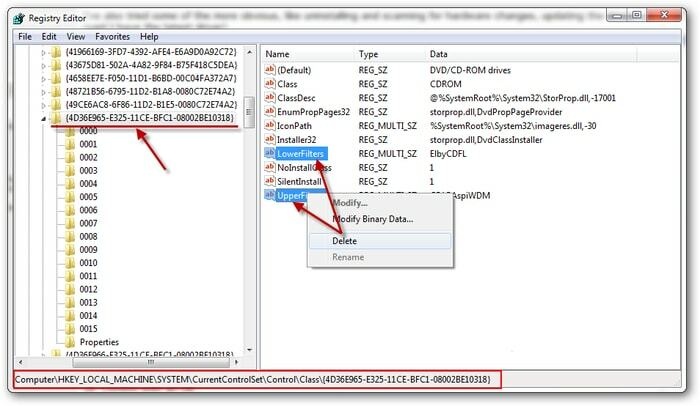
- Zdaj zaprite program urejevalnika registra in znova zaženite računalnik.
Preberite tudi: Kako spremeniti skrbnika v sistemu Windows 10 - korak za korakom
4. rešitev: ustvarite podključ registra
Če popravljanje poškodovanih vnosov v registru ne odpravi težave s pomanjkanjem pogona CD/DVD ali pa se ne prikaže v sistemu Windows, lahko poskusite ustvariti podključ registra in preverite, ali to deluje za vas.
- Odprite urejevalnik registra na vašem računalniku z operacijskim sistemom Windows.
- V podoknu za krmarjenje poiščite naslednjo tipko:
HKEY_LOCAL_MACHINE\SYSTEM\CurrentControlSet\Services\atapi
- Na desni stranski plošči z desno tipko miške kliknite atapi tipko, premaknite kazalec na Novo, nato pa izberite Ključna možnost.
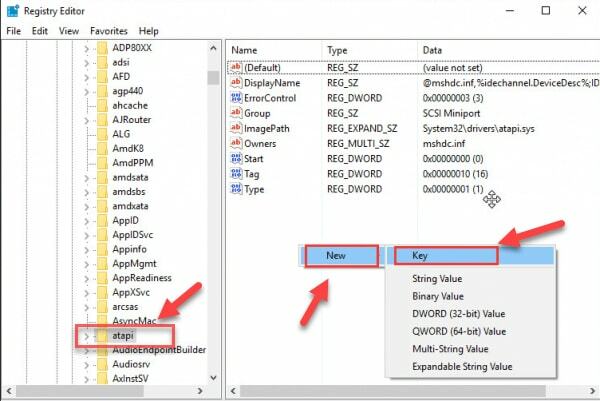
- Nato morate vnesti Krmilnik0 in pritisnite gumb Enter na tipkovnici.
- Zdaj morate z desno tipko miške klikniti tipko Controller0, premakniti kazalec na Novo in nato klikniti DWORD (32-bitna) vrednost.
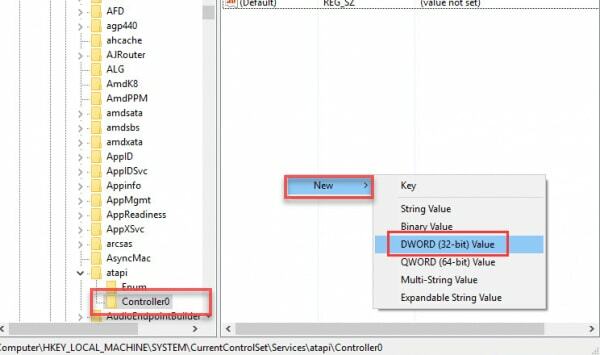
- Nato morate vnesti EnumDevice1 in pritisnite Enter.
- Dvokliknite EnumDevice1, vnos 1 v polju s podatki o vrednosti in nato kliknite na v redu gumb za shranjevanje.
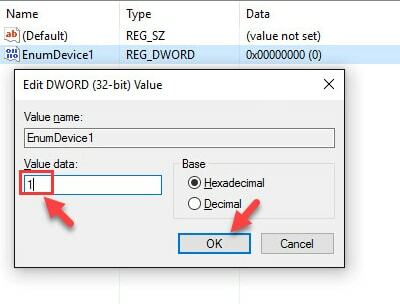
- Zdaj zaprite aplikacijo urejevalnik registra in znova zaženite računalnik.
Preberite tudi: 15 najboljših brezplačnih programov za zapisovanje DVD-jev za Windows v letu 2021
Sklepne besede
Zgoraj smo delili nekaj najučinkovitejših rešitev, ki so veliko uporabnikom pomagale popraviti pogone DVD/CD, ki se ne prikazujejo ali manjkajo v sistemu Windows 10. Upajmo, da je ena od teh rešitev rešila vašo težavo.
Če poznate nekaj drugih rešitev za težavo z manjkajočim CD-jem/DVD-jem v sistemu Windows 10, nas o tem obvestite tako, da spodaj pustite komentar. Za več informativnih objav o vsakodnevnih tehničnih zapletih se naročite na naše novice.